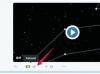Credito de imagen: Pinkypills / iStock / Getty Images
El software Microsoft Publisher, que forma parte de la versión 2010 Professional de Microsoft Office Suite, ofrece un lienzo en blanco para diseñadores de escritorio que buscan producir sus propias revistas, boletines y otros materiales. Pero el lienzo en blanco básico de Publisher, una versión electrónica de una hoja blanca de papel de copia, también sirve como escenario ideal para un collage de fotos. Traiga imágenes de unas vacaciones recientes, una reunión familiar o simplemente sus recuerdos favoritos y móntelos en la pantalla con Publisher.
Paso 1
Publicador abierto. Haga clic en el botón "Más tamaños de página en blanco" en la sección "Plantillas disponibles". Elija un tamaño de página para el collage, como la opción "Carta" en "Estándar". Haga doble clic en la plantilla de página en blanco y se abre.
Video del día
Paso 2
Haga clic en la pestaña "Insertar" en la parte superior del espacio de trabajo de Publisher. Haga clic en el botón "Imagen".
Paso 3
Busque la ubicación de las fotos para el collage. Si todas las imágenes están en la misma ubicación, presione y mantenga presionada la tecla "Shift", haga clic en cada nombre de archivo una vez y haga clic en el botón "Abrir". De lo contrario, busque imágenes individuales, haga doble clic en ellas y repita hasta que todas las imágenes estén en mosaico en el espacio de trabajo de Publisher.
Paso 4
Arrastre las imágenes al lienzo gris de Publisher para que pueda ver cada imagen individual.
Paso 5
Haga clic en una imagen y arrástrela a su lugar en el espacio de trabajo blanco.
Paso 6
Arrastre otra imagen a su lugar, superponiéndola ligeramente como desee. Para inclinar una imagen, haga clic en la imagen y gire el pequeño punto verde en la parte superior para rotarla.
Paso 7
Mueva cada imagen del lienzo gris a la página blanca. Tenga cuidado de que ninguna de las imágenes se coloque parcialmente fuera de la página blanca sobre el lienzo gris o esa parte de la imagen se cortará.
Paso 8
Haga clic en la pestaña "Archivo". Haga clic en "Guardar como". Ingresa un nombre en el cuadro "Nombre de archivo" del collage y haz clic en el botón "Guardar".